Duplicar componentes com suas juntas
Saiba como usar Duplicar com juntas para duplicar componentes em uma montagem e as juntas anexadas a eles Fusion.
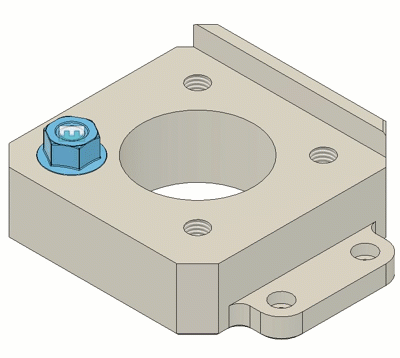
Na barra de ferramentas Projeto, selecione Montagem > Duplicar com juntas
 .
.O diálogo Duplicar com juntas é exibido.
No Navegador, selecione um Componente que é montado com uma Junta.
Opcional: clique em Adicionar
 para selecionar Componentes adicionais na montagem.
para selecionar Componentes adicionais na montagem.Na caixa de diálogo, selecione uma Junta na tabela para inserir instâncias.
Selecione um Modo de origem:
 Simples: selecione pontos de Posicionamento para inserir uma instância.
Simples: selecione pontos de Posicionamento para inserir uma instância. Entre duas faces: selecione Plano 1 e Plano 2 para centralizar a origem da junta entre elas e, a seguir, selecione um ponto de Snap para inserir uma instância.
Entre duas faces: selecione Plano 1 e Plano 2 para centralizar a origem da junta entre elas e, a seguir, selecione um ponto de Snap para inserir uma instância. Interseção de duas arestas: selecione Aresta 1 e uma Aresta 2 não paralela para localizar o ponto de Snap na interseção estendida.
Interseção de duas arestas: selecione Aresta 1 e uma Aresta 2 não paralela para localizar o ponto de Snap na interseção estendida.
Na tela, selecione um ponto de Snap para inserir uma instância.
Opcional: Repita a etapa 6 para inserir instâncias adicionais.
Opcional: na caixa de diálogo, clique no ícone Mais
 para exibir a lista de instâncias inseridas. Para cada instância, clique no ícone Inverter
para exibir a lista de instâncias inseridas. Para cada instância, clique no ícone Inverter  para inverter o componente sobre a Origem da junta.
para inverter o componente sobre a Origem da junta.Clique em OK.
As instâncias duplicadas dos componentes e das juntas são exibidas na tela nas localizações selecionadas. Um Copiar componente e um recurso de Junta são exibidos na Linha do tempo para cada instância.
Os componentes duplicados são instâncias associativas. Quando você modifica qualquer instância de componente, as alterações afetam todas as instâncias. As juntas duplicadas são instâncias independentes. Quando você modifica uma junta, as alterações não afetam nenhuma outra junta.
Dicas
- Como uma prática recomendada, utilize a ferramenta Junta em conjunto com Duplicar com juntas, em vez de Junta as-built.
- Para limpar as instâncias inseridas, localize a junta na tabela da caixa de diálogo e clique no ícone Mais
 para exibir a lista de instâncias inseridas. A seguir, selecione Limpar última duplicação ou Limpar todas as duplicatas.
para exibir a lista de instâncias inseridas. A seguir, selecione Limpar última duplicação ou Limpar todas as duplicatas.